La plupart des Chromebooks ont une prise en charge intégrée du Google Play Store. Mais si votre Chromebook est délivré par votre école ou si vous avez installé Chrome OS Flex sur votre appareil, vous n’avez pas accès au Play Store et ne pouvez pas exécuter d’applications Android. Dans cette situation, vous pouvez mettre en miroir votre téléphone Android sur votre Chromebook. De cette façon, vous pouvez non seulement afficher l’écran de votre téléphone sur votre Chromebook, mais vous pouvez également interagir avec l’interface utilisateur, les applications et les jeux d’Android à l’aide du clavier et du trackpad du Chromebook. À quel point cela est cool? Et si vous avez un Chromebook puissant, vous pouvez même jouer à des jeux Android via la duplication d’écran car la latence est très faible. Cela dit, si vous souhaitez refléter l’écran de votre téléphone Android sur votre Chromebook, suivez les étapes de notre guide ci-dessous.
Mettez en miroir votre téléphone Android sur votre Chromebook (2023)
Nous avons inclus deux méthodes pour mettre en miroir votre téléphone Android sur un Chromebook. L’une est une solution Web, tandis que l’autre est une méthode manuelle qui utilise un outil de ligne de commande. Les deux applications vous permettent d’interagir facilement avec votre téléphone Android. Mais avant cela, parcourez la première section et assurez-vous d’activer le débogage USB sur votre téléphone Android.
Activer le débogage USB sur votre Chromebook
Avant toute chose, vous devez activer le débogage USB sur votre téléphone Android. Pour ce faire, suivez les étapes ci-dessous :
1. Ouvrez Paramètres sur votre smartphone et accédez à « À propos du téléphone ». Ici, appuyez sur « Build number » 7 fois consécutivement. Sur les autres skins Android, vous devez appuyer sur leur version du système d’exploitation.
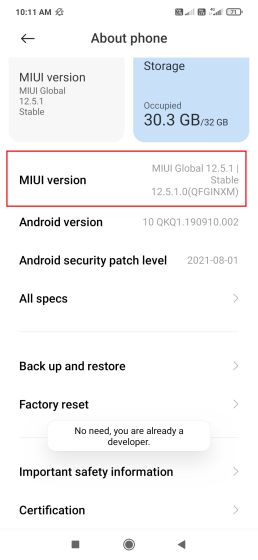
2. Cela activera les options de développeur sur votre téléphone Android. Maintenant, rendez-vous sur « Système » ou « Paramètres supplémentaires » en fonction de votre skin Android, et ouvrez « Options pour les développeurs ». Maintenant, faites défiler vers le bas et Activer le débogage USB ».
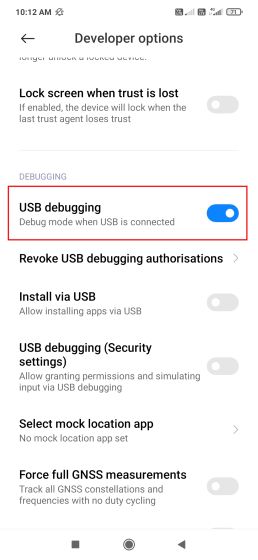
3. Allez-y et connectez votre smartphone Android à un Chromebook via un câble USB et assurez-vous de choisir « Transfert de fichier” sur votre smartphone lorsque la fenêtre contextuelle apparaît. Vous pouvez basculer la fonctionnalité USB à partir du centre de notification.
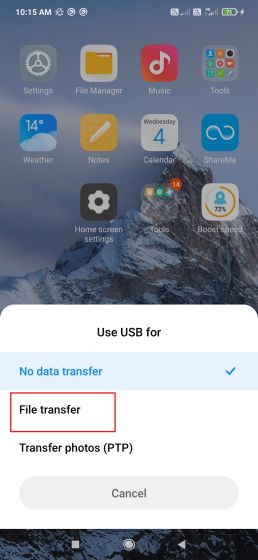
Mettre en miroir un téléphone Android sur votre Chromebook à l’aide de Vysor
Le moyen le plus simple de mettre en miroir votre Android sur un Chromebook consiste à utiliser l’outil Web Vysor. Il est assez facile à installer et fonctionne comme un charme. Voici comment l’utiliser.
1. Tout d’abord, suivez les étapes ci-dessus et Activer le débogage USB sur votre téléphone Android. Une fois que vous avez fait cela, connectez votre smartphone à votre Chromebook à l’aide d’un câble USB.
2. Ensuite, ouvrez L’application Web de Vysor sur Chrome et cliquez sur « Connecter un périphérique USB“.
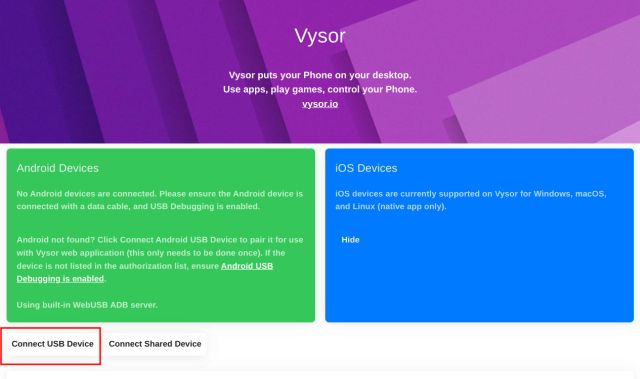
3. Ici, vous trouverez la connexion USB de votre smartphone Android dans une fenêtre contextuelle en haut. Sélectionnez-le et cliquez sur « Connecter“.
Note: Parfois, la connexion USB ne s’affiche pas. Dans ce cas, essayez de redémarrer votre Chromebook ou passez au canal stable si vous êtes sur le canal Dev ou Beta.
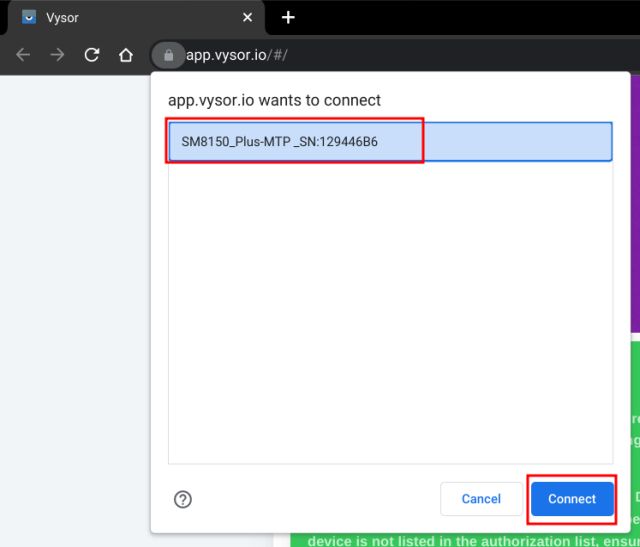
4. Une fois connecté, vous trouver un bouton « Jouer » à côté de « Appareils Android ». Cliquez sur le bouton de lecture.
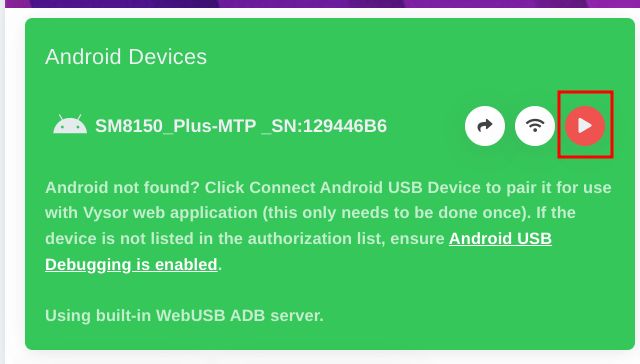
5. Et voilà ! L’écran de votre téléphone Android sera mis en miroir sur le navigateur Web de votre Chromebook. Vous pouvez désormais interagir avec votre smartphone Android sur votre Chromebook et ouvrir des applications, des jeux, etc.
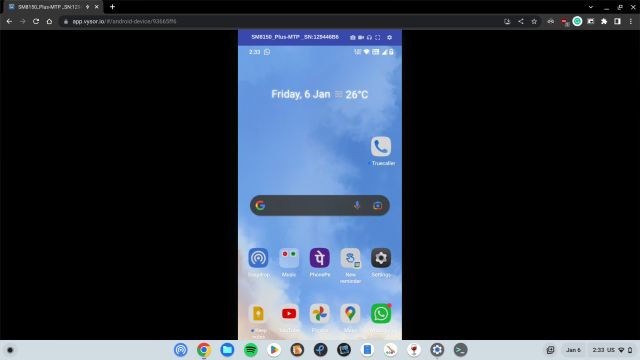
Mettre en miroir un téléphone Android sur votre Chromebook à l’aide de Scrcpy
Pour la deuxième méthode, nous allons utiliser un outil en ligne de commande appelé scrupule pour refléter l’écran d’un téléphone Android sur un Chromebook. C’est un outil gratuit et open-source qui vous permet d’afficher et de contrôler votre appareil Android à partir de n’importe quel environnement de bureau. Cela dit, voici les étapes à suivre.
1. Pour refléter l’écran de votre téléphone Android sur votre Chromebook, vous devez d’abord configurer Linux sur votre Chromebook. Suivez notre guide lié pour des instructions détaillées.
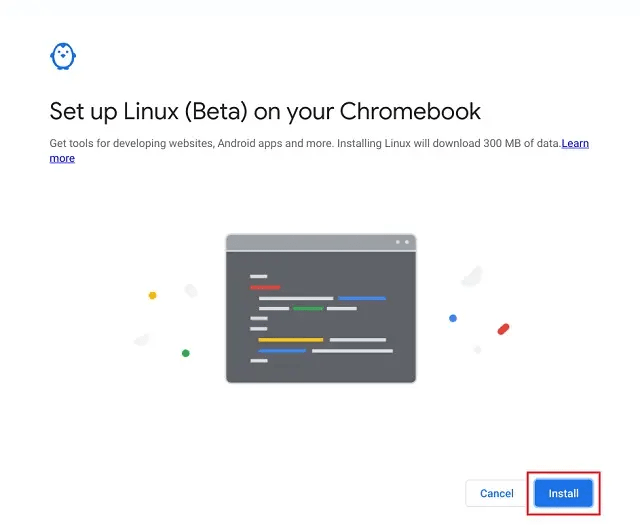
2. Une fois le conteneur Linux prêt, vous devez installer la BAD sur votre Chromebook en suivant notre guide.
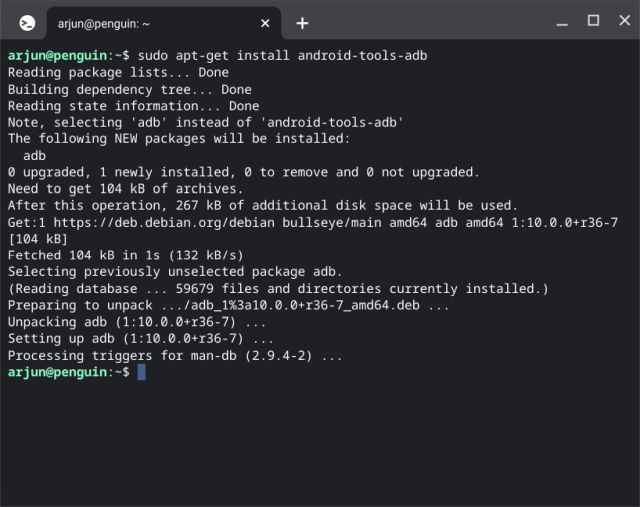
3. Maintenant, suivez la première section de cet article et activez le débogage USB sur votre smartphone. Après cela, connectez votre téléphone Android au Chromebook pour voir une notification pop-up dans le coin inférieur droit. Ici, cliquez sur « Connectez-vous à Linux“.
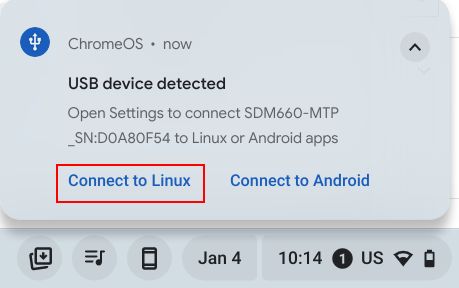
4. Maintenant, ouvrez le terminal sur votre Chromebook et exécutez la commande ci-dessous pour installer scrpy. Cela vous permettra de refléter l’écran d’un téléphone Android sur votre Chromebook.
sudo apt install scrcpy
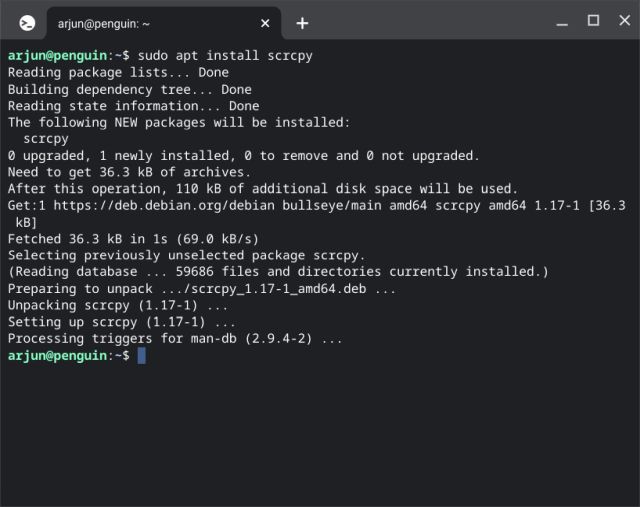
5. Ensuite, exécutez la commande ci-dessous pour vérifier la connexion entre votre téléphone et Chromebook. Vous obtiendrez une fenêtre contextuelle sur votre smartphone, cochez la case à côté de « Toujours autoriser depuis cet ordinateur« , puis appuyez sur « Autoriser ».
adb devices
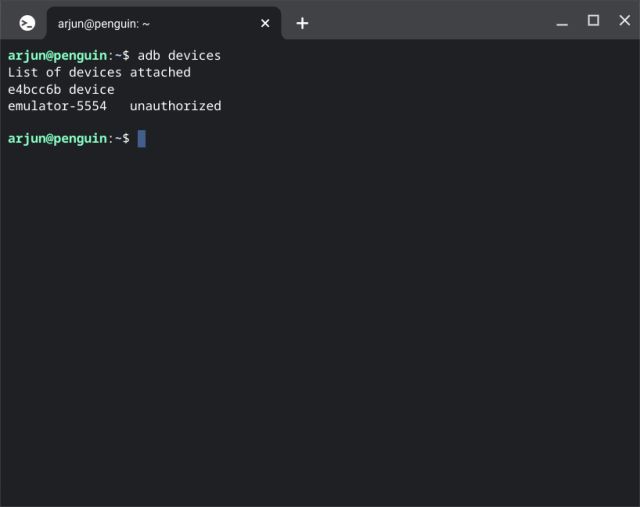
6. Il produira deux appareils. L’un est l’émulateur Android intégré qui alimente le Play Store, et l’autre est votre smartphone Android. Vous devez utiliser votre smartphone Android pour la mise en miroir, alors copiez la chaîne d’identification à côté de votre appareil. J’ai mis en surbrillance la partie que vous devez copier.
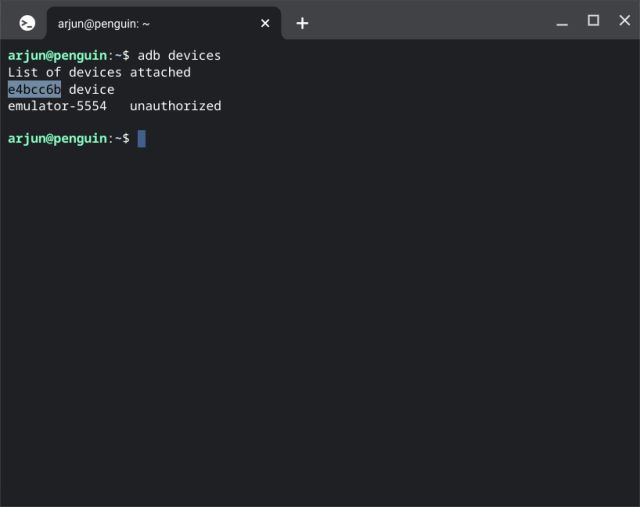
7. Maintenant, exécutez la commande scrcpy de la manière ci-dessous. Ici, remplacer identifier avec la valeur que vous avez copiée sur votre Chromebook. Ensuite, appuyez sur Entrée.
scrcpy -s identifier
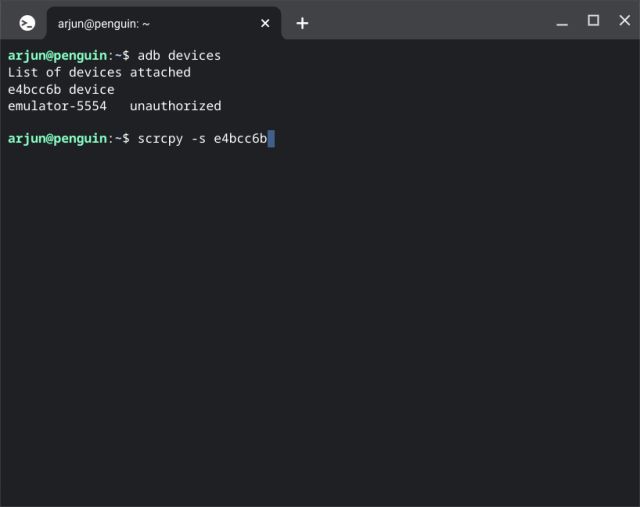
8. Cela va refléter instantanément l’écran Android sur votre Chromebook. Vous pouvez désormais naviguer sur le smartphone directement depuis votre Chromebook. Allez-y et interagissez avec n’importe quelle application, jouez à des jeux ou faites défiler Instagram Reels.

Mise en miroir d’écran Android sur votre Chromebook
Ce sont donc deux façons simples qui vous permettent de mettre en miroir votre téléphone Android sur votre Chromebook. Comme mentionné ci-dessus, scrcpy est l’un des utilitaires de mise en miroir d’écran les plus puissants et sa capacité de faible latence vous permet d’interagir pleinement avec les applications et les jeux. Cependant, si vous voulez une solution sans effort que vous pouvez utiliser dans un navigateur, nous vous suggérons d’utiliser Vysor. Quoi qu’il en soit, c’est tout pour ce guide. Si vous cherchez un moyen de télécharger des APK Android sur votre Chromebook, nous avons un guide détaillé pour vous. Et pour trouver les meilleures applications Chromebook, rendez-vous sur notre liste organisée ici. Enfin, faites-nous part de vos questions dans la section des commentaires ci-dessous.



![[2023] 6 façons de copier / coller du texte brut sans formatage](https://media.techtribune.net/uploads/2021/03/5-Ways-to-Copy-Paste-Plain-Text-Without-Formatting-on-Your-Computer-shutterstock-website-238x178.jpg)






